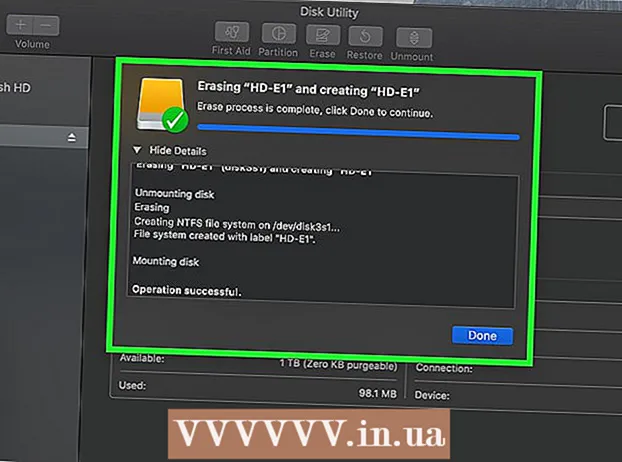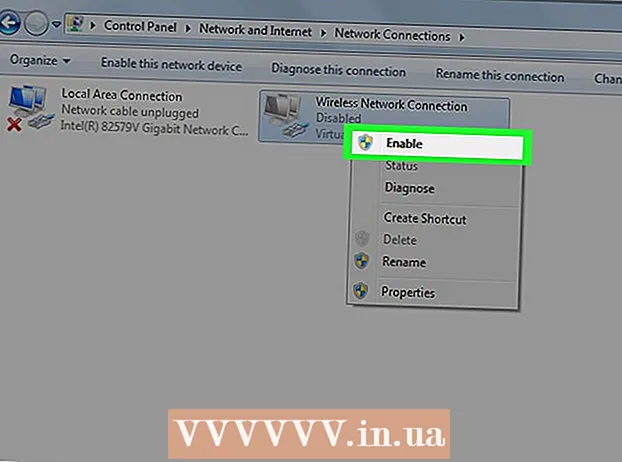מְחַבֵּר:
Helen Garcia
תאריך הבריאה:
16 אַפּרִיל 2021
תאריך עדכון:
1 יולי 2024
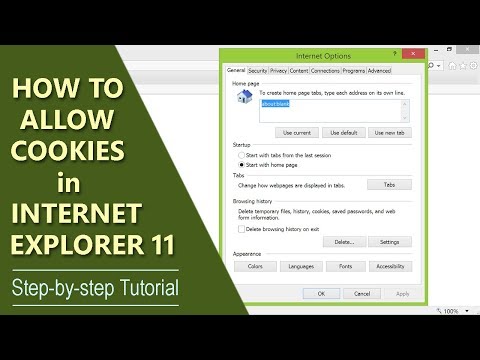
תוֹכֶן
- צעדים
- שיטה 1 מתוך 8: Chrome (במחשב)
- שיטה 2 מתוך 8: Chrome (במכשיר אנדרואיד)
- שיטה 3 מתוך 8: Firefox (שולחן עבודה)
- שיטה 4 מתוך 8: פיירפוקס (באנדרואיד)
- שיטה 5 מתוך 8: Microsoft Edge (שולחן עבודה)
- שיטה 6 מתוך 8: Internet Explorer
- שיטה 7 מתוך 8: ספארי (מחשב)
- שיטה 8 מתוך 8: ספארי (באייפון)
- טיפים
- אזהרות
מאמר זה יראה לך כיצד לאפשר לדפדפן האינטרנט שלך להשתמש בעוגיות מאתרים. עוגיות הן קבצים קטנים המאחסנים מידע שונה כגון שמות משתמש, סיסמאות והעדפות אתר.ב- iPhone ובאייפד קובצי Cookie מופעלים כברירת מחדל בדפדפני Firefox ו- Chrome ואינם ניתנים לביטול.
צעדים
שיטה 1 מתוך 8: Chrome (במחשב)
 1 פתח את Google Chrome. סמל הדפדפן נראה כמו עיגול אדום-צהוב-ירוק עם מרכז כחול.
1 פתח את Google Chrome. סמל הדפדפן נראה כמו עיגול אדום-צהוב-ירוק עם מרכז כחול.  2 לחץ על ⋮. סמל זה תמצא בפינה השמאלית העליונה של החלון. ייפתח תפריט.
2 לחץ על ⋮. סמל זה תמצא בפינה השמאלית העליונה של החלון. ייפתח תפריט.  3 לחץ על הגדרות. זה קרוב לתחתית התפריט. דף ההגדרות ייפתח.
3 לחץ על הגדרות. זה קרוב לתחתית התפריט. דף ההגדרות ייפתח.  4 גלול למטה והקש על ▼ נוספים. אפשרות זו נמצאת בתחתית דף ההגדרות. אפשרויות נוספות ייפתחו.
4 גלול למטה והקש על ▼ נוספים. אפשרות זו נמצאת בתחתית דף ההגדרות. אפשרויות נוספות ייפתחו.  5 גלול למטה והקש על הגדרות תוכן. הוא נמצא בחלק התחתון של סעיף הפרטיות והאבטחה.
5 גלול למטה והקש על הגדרות תוכן. הוא נמצא בחלק התחתון של סעיף הפרטיות והאבטחה.  6 לחץ על עוגיות. זה קרוב לראש הדף.
6 לחץ על עוגיות. זה קרוב לראש הדף.  7 לחץ על המחוון האפור
7 לחץ על המחוון האפור  y "אפשר לאתרים לשמור ולקרוא עוגיות (מומלץ)". זה יהפוך לכחול
y "אפשר לאתרים לשמור ולקרוא עוגיות (מומלץ)". זה יהפוך לכחול  ... זה יאפשר לדפדפן להשתמש בעוגיות.
... זה יאפשר לדפדפן להשתמש בעוגיות. - אם המחוון הזה כחול, עוגיות כבר מופעלות בדפדפן.
שיטה 2 מתוך 8: Chrome (במכשיר אנדרואיד)
 1 הפעל את Chrome
1 הפעל את Chrome  . סמל הדפדפן נראה כמו עיגול אדום-צהוב-ירוק עם מרכז כחול.
. סמל הדפדפן נראה כמו עיגול אדום-צהוב-ירוק עם מרכז כחול. - לא ניתן לשנות את הגדרות ה- Cookie ב- Google Chrome ב- iPhone וב- iPad, שכן קובצי Cookie מופעלים כברירת מחדל בדפדפן זה במכשירים אלה.
 2 בֶּרֶז ⋮. זה בפינה הימנית העליונה של המסך. ייפתח תפריט.
2 בֶּרֶז ⋮. זה בפינה הימנית העליונה של המסך. ייפתח תפריט.  3 לחץ על הגדרות. זה קרוב לתחתית התפריט. דף ההגדרות נפתח.
3 לחץ על הגדרות. זה קרוב לתחתית התפריט. דף ההגדרות נפתח.  4 בֶּרֶז הגדרות אתר. תוכל למצוא אפשרות זו באמצע דף ההגדרות.
4 בֶּרֶז הגדרות אתר. תוכל למצוא אפשרות זו באמצע דף ההגדרות.  5 לחץ על עוגיות. זה קרוב לחלק העליון של המסך.
5 לחץ על עוגיות. זה קרוב לחלק העליון של המסך.  6 לחץ על המחוון האפור
6 לחץ על המחוון האפור  מתוך עוגיות. הוא נמצא בחלק העליון של המסך והופך לכחול
מתוך עוגיות. הוא נמצא בחלק העליון של המסך והופך לכחול  זה יאפשר לדפדפן להשתמש בעוגיות.
זה יאפשר לדפדפן להשתמש בעוגיות. - אם המחוון הזה כחול, עוגיות כבר מופעלות בדפדפן.
שיטה 3 מתוך 8: Firefox (שולחן עבודה)
 1 פתח את Firefox. סמל הדפדפן נראה כמו כדור כחול עם שועל כתום.
1 פתח את Firefox. סמל הדפדפן נראה כמו כדור כחול עם שועל כתום.  2 לחץ על ☰. הוא בפינה השמאלית העליונה של חלון Firefox. ייפתח תפריט.
2 לחץ על ☰. הוא בפינה השמאלית העליונה של חלון Firefox. ייפתח תפריט.  3 לחץ על הגדרות. זה באמצע התפריט. דף ההגדרות ייפתח.
3 לחץ על הגדרות. זה באמצע התפריט. דף ההגדרות ייפתח. - במחשבי Mac OS X או Linux, לחץ על אפשרויות.
 4 לחץ על הכרטיסייה פרטיות והגנה. תוכלו למצוא אותו בצד שמאל של הדף.
4 לחץ על הכרטיסייה פרטיות והגנה. תוכלו למצוא אותו בצד שמאל של הדף.  5 פתח את תפריט Firefox. הוא ממוקם בקטע "היסטוריה", הממוקם באמצע הדף.
5 פתח את תפריט Firefox. הוא ממוקם בקטע "היסטוריה", הממוקם באמצע הדף.  6 לחץ על ישתמש בהגדרות אחסון ההיסטוריה שלך. אפשרות זו נמצאת בתפריט. ישנן עוד כמה אפשרויות בקטע היסטוריה.
6 לחץ על ישתמש בהגדרות אחסון ההיסטוריה שלך. אפשרות זו נמצאת בתפריט. ישנן עוד כמה אפשרויות בקטע היסטוריה.  7 סמן את התיבה שליד "קבל עוגיות ונתוני אתר מאתרים". זה יאפשר לדפדפן להשתמש בעוגיות.
7 סמן את התיבה שליד "קבל עוגיות ונתוני אתר מאתרים". זה יאפשר לדפדפן להשתמש בעוגיות. - אם תיבה זו כבר מסומנת, עוגיות מופעלות בדפדפן.
שיטה 4 מתוך 8: פיירפוקס (באנדרואיד)
 1 הפעל את Firefox. סמל הדפדפן נראה כמו כדור כחול עם שועל כתום.
1 הפעל את Firefox. סמל הדפדפן נראה כמו כדור כחול עם שועל כתום. - לא ניתן לשנות את הגדרות העוגיות ב- Firefox ב- iPhone וב- iPad, מכיוון שדפדפן זה מפעיל קובצי Cookie כברירת מחדל במכשירים אלה.
 2 בֶּרֶז ⋮. זה בפינה הימנית העליונה של המסך. ייפתח תפריט.
2 בֶּרֶז ⋮. זה בפינה הימנית העליונה של המסך. ייפתח תפריט.  3 לחץ על פרמטרים. זה קרוב לתחתית התפריט. דף ההגדרות ייפתח.
3 לחץ על פרמטרים. זה קרוב לתחתית התפריט. דף ההגדרות ייפתח.  4 בֶּרֶז פְּרָטִיוּת. האפשרות הזו תמצא באמצע הדף.
4 בֶּרֶז פְּרָטִיוּת. האפשרות הזו תמצא באמצע הדף.  5 לחץ על עוגיות. זה קרוב לראש הדף. ייפתח חלון מוקפץ.
5 לחץ על עוגיות. זה קרוב לראש הדף. ייפתח חלון מוקפץ.  6 בֶּרֶז כלול. זה בתפריט המוקפץ. זה יאפשר לדפדפן להשתמש בעוגיות.
6 בֶּרֶז כלול. זה בתפריט המוקפץ. זה יאפשר לדפדפן להשתמש בעוגיות.
שיטה 5 מתוך 8: Microsoft Edge (שולחן עבודה)
 1 פתח את Microsoft Edge. הסמל של דפדפן זה נראה כמו אות "e" לבנה על רקע כחול ורק אות כחולה "e".
1 פתח את Microsoft Edge. הסמל של דפדפן זה נראה כמו אות "e" לבנה על רקע כחול ורק אות כחולה "e".  2 לחץ על ⋯. סמל זה נמצא בפינה הימנית העליונה של החלון. ייפתח תפריט.
2 לחץ על ⋯. סמל זה נמצא בפינה הימנית העליונה של החלון. ייפתח תפריט.  3 לחץ על פרמטרים. זה בתחתית התפריט. תפריט ההגדרות ייפתח בצד ימין של החלון.
3 לחץ על פרמטרים. זה בתחתית התפריט. תפריט ההגדרות ייפתח בצד ימין של החלון.  4 גלול למטה והקש על צפה בהגדרות מתקדמות. תוכל למצוא אפשרות זו בתחתית תפריט ההגדרות. דף ההגדרות המתקדמות ייפתח.
4 גלול למטה והקש על צפה בהגדרות מתקדמות. תוכל למצוא אפשרות זו בתחתית תפריט ההגדרות. דף ההגדרות המתקדמות ייפתח.  5 גלול מטה ופתח את תפריט ה- Cookies. זה בתחתית הדף.
5 גלול מטה ופתח את תפריט ה- Cookies. זה בתחתית הדף.  6 לחץ על אין לחסום עוגיות. אפשרות זו נמצאת בתפריט. זה יאפשר לדפדפן להשתמש בעוגיות.
6 לחץ על אין לחסום עוגיות. אפשרות זו נמצאת בתפריט. זה יאפשר לדפדפן להשתמש בעוגיות.
שיטה 6 מתוך 8: Internet Explorer
 1 פתח את Internet Explorer. לדפדפן זה יש e כחול עם פס צהוב.
1 פתח את Internet Explorer. לדפדפן זה יש e כחול עם פס צהוב.  2 לחץ על סמל "הגדרות"
2 לחץ על סמל "הגדרות"  . הוא נראה כמו ציוד וממוקם בפינה הימנית העליונה של החלון. ייפתח תפריט.
. הוא נראה כמו ציוד וממוקם בפינה הימנית העליונה של החלון. ייפתח תפריט.  3 לחץ על אפשרויות אינטרנט. זה קרוב לראש התפריט. חלון אפשרויות האינטרנט ייפתח.
3 לחץ על אפשרויות אינטרנט. זה קרוב לראש התפריט. חלון אפשרויות האינטרנט ייפתח. - ייתכן שיהיה עליך לחכות עד שהאפשרות שצוין תהיה פעילה.
 4 לחץ על הכרטיסייה סודיות. תוכלו למצוא אותו בחלק העליון של חלון אפשרויות האינטרנט.
4 לחץ על הכרטיסייה סודיות. תוכלו למצוא אותו בחלק העליון של חלון אפשרויות האינטרנט.  5 לחץ על בנוסף. הוא נמצא בצד ימין של סעיף האפשרויות. ייפתח חלון מוקפץ.
5 לחץ על בנוסף. הוא נמצא בצד ימין של סעיף האפשרויות. ייפתח חלון מוקפץ.  6 סמן את התיבות שליד שתי האפשרויות קבל. הם ממוקמים תחת הכותרות "עוגיות חיוניות" ו"עוגיות של צד שלישי ".
6 סמן את התיבות שליד שתי האפשרויות קבל. הם ממוקמים תחת הכותרות "עוגיות חיוניות" ו"עוגיות של צד שלישי ". - אם התיבות כבר מסומנות, דלג על שלב זה.
 7 סמן את התיבה שליד "אפשר תמיד עוגיות הפעלה". זה באמצע החלון.
7 סמן את התיבה שליד "אפשר תמיד עוגיות הפעלה". זה באמצע החלון. - דלג על שלב זה אם תיבת הסימון כבר מסומנת.
 8 לחץ על בסדר. לחצן זה נמצא בתחתית החלון. השינויים נשמרים והחלון נסגר.
8 לחץ על בסדר. לחצן זה נמצא בתחתית החלון. השינויים נשמרים והחלון נסגר.  9 לחץ על להגיש מועמדות > בסדר. שני הלחצנים נמצאים בתחתית חלון אפשרויות האינטרנט. השינויים נכנסים לתוקף וחלון אפשרויות האינטרנט נסגר. זה יאפשר לדפדפן להשתמש בעוגיות.
9 לחץ על להגיש מועמדות > בסדר. שני הלחצנים נמצאים בתחתית חלון אפשרויות האינטרנט. השינויים נכנסים לתוקף וחלון אפשרויות האינטרנט נסגר. זה יאפשר לדפדפן להשתמש בעוגיות. - אם לא ביצעת שינויים בחלון ההעדפות, אל תלחץ על החל.
שיטה 7 מתוך 8: ספארי (מחשב)
 1 פתח את Safari. בדפדפן זה יש סמל מצפן כחול במזח.
1 פתח את Safari. בדפדפן זה יש סמל מצפן כחול במזח.  2 פתח את התפריט ספארי. זה בפינה השמאלית העליונה של המסך.
2 פתח את התפריט ספארי. זה בפינה השמאלית העליונה של המסך.  3 לחץ על הגדרות. אפשרות זו נמצאת בתפריט. חלון "הגדרות" ייפתח.
3 לחץ על הגדרות. אפשרות זו נמצאת בתפריט. חלון "הגדרות" ייפתח.  4 לחץ על הכרטיסייה סודיות. סמל זה בצורת יד נמצא בחלק העליון של חלון העדפות.
4 לחץ על הכרטיסייה סודיות. סמל זה בצורת יד נמצא בחלק העליון של חלון העדפות.  5 בטל את הסימון בתיבה שליד "חסימת עוגיות". תוכל למצוא אפשרות זו בקטע "עוגיות ונתוני אתר" בחלק העליון של החלון. זה יאפשר לדפדפן להשתמש בעוגיות.
5 בטל את הסימון בתיבה שליד "חסימת עוגיות". תוכל למצוא אפשרות זו בקטע "עוגיות ונתוני אתר" בחלק העליון של החלון. זה יאפשר לדפדפן להשתמש בעוגיות. - אם התיבה לא מסומנת, Safari לא תחסום קובצי Cookie.
שיטה 8 מתוך 8: ספארי (באייפון)
 1 הפעל את אפליקציית הגדרות האייפון
1 הפעל את אפליקציית הגדרות האייפון  . לחץ על סמל ההילוכים האפור.
. לחץ על סמל ההילוכים האפור. - Safari אינו תומך במערכת אנדרואיד.
 2 גלול למטה והקש על ספארי. העדפות Safari ייפתחו.
2 גלול למטה והקש על ספארי. העדפות Safari ייפתחו.  3 גלול מטה לקטע פרטיות ואבטחה. הוא נמצא באמצע דף ההעדפות של Safari.
3 גלול מטה לקטע פרטיות ואבטחה. הוא נמצא באמצע דף ההעדפות של Safari.  4 לחץ על המחוון הירוק שליד "חסום עוגיות"
4 לחץ על המחוון הירוק שליד "חסום עוגיות"  . זה בצד ימין של המסך. המחוון הופך ללבן
. זה בצד ימין של המסך. המחוון הופך ללבן  ... זה יאפשר לדפדפן להשתמש בעוגיות.
... זה יאפשר לדפדפן להשתמש בעוגיות. - אם המחוון לבן, עוגיות כבר מופעלות בדפדפן.
טיפים
- אם קובצי Cookie מופעלים, אך האתר מבקש לאפשר אותם, נסה לנקות את מטמון הדפדפן ולמחוק עוגיות.
- ישנם שני סוגים של עוגיות: עוגיות בסיסיות, שהורדות הדפדפן שלך מורידות כדי לזכור את ההגדרות שלך, ועוגיות של צד שלישי, המאפשרות לאתרים אחרים (לא לאתר שאתה מבקר בהם) לעקוב אחר פעילות הרשת שלך.
אזהרות
- יש צורך בעוגיות כדי לטעון אלמנטים מסוימים של אתרים, לכן עדיף לא להשבית אותם בדפדפן שלך.